Excel2013办公软件适用的领域广泛,可谓是装机必备软件之一。在编辑Excel的时候经常因为数据的录入而额外加载一些加载项,新手不太会这个操作步骤,小编这就分享在Excel2013表格中添加加载项的方法。
1、打开一个Excel文件,然后单击“文件”。
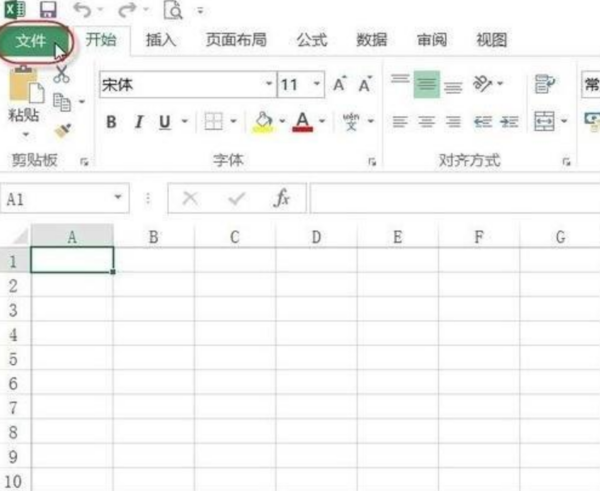
2、在页面左侧单击“选项”。
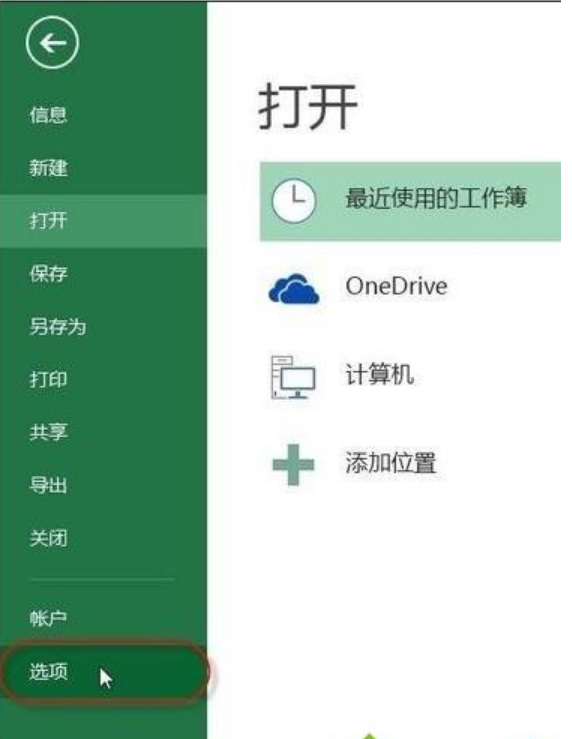
3、弹出“Excel选项”对话框,点击“加载项”选项卡,在“管理”下拉列表中选择“EXCEL加载项”。
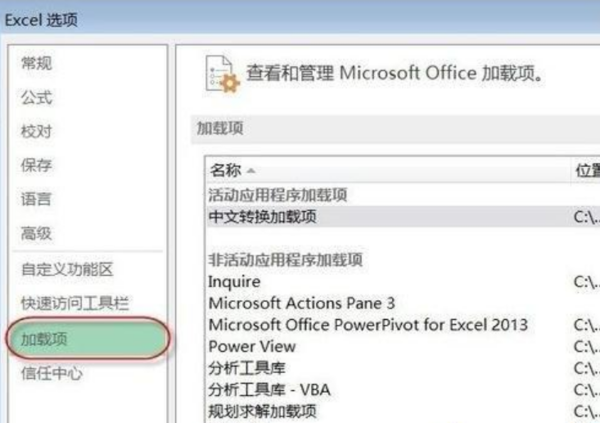
4、选择“Excel加载项”选项后双击“转到”按钮。
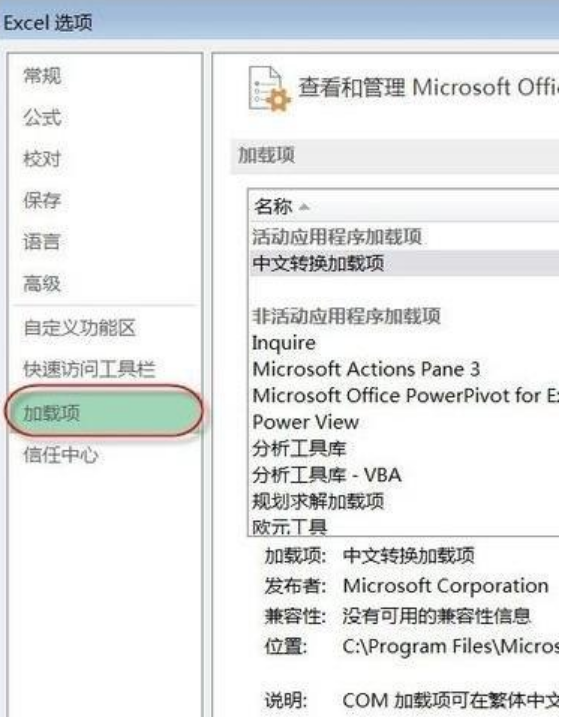
5、弹出“加载宏”对话框,勾选“分析工具库”复选框,点击“确定”。
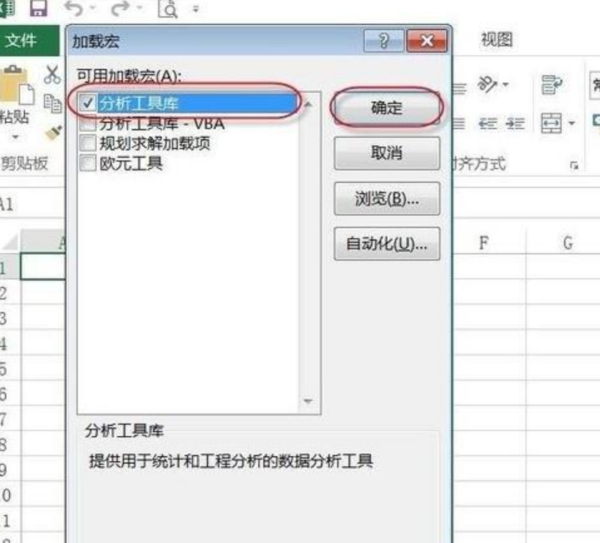
6、通过以上操作后,“数据”选项卡中会显示出添加的“数据分析”功能。单击“数据分析”,从弹出的工具库内选择性使用即可。
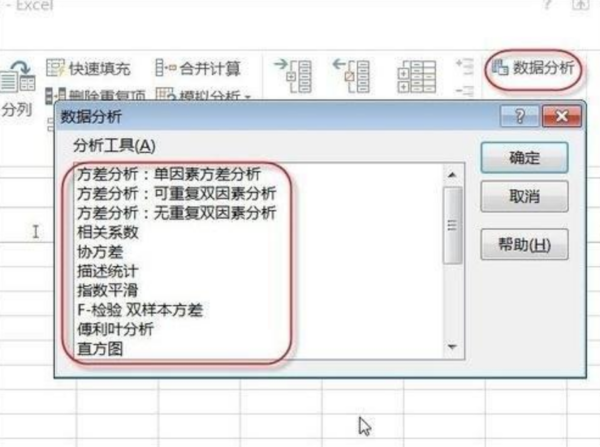
Excel2013不仅具备简单的数据处理功能,还能进行一些高级选项的设计和处理,添加加载项就是不错的方法,掌握此方法对大家编辑表格还是有所帮助的。
新闻热点
疑难解答